どうも!まつです。
この記事では「チャットワークのマイチャット機能の特徴や使い方」について解説します。
ウェブ屋やリモートワークには欠かせないチャットワークですが、マイチャットを活用することでかなりスピーディーに仕事を進めることができます。
そんなマイチャット機能の便利な使い方を解説していくので、この機会にぜひ活用してみてくださいね。
チャットワークのマイチャット機能とは?
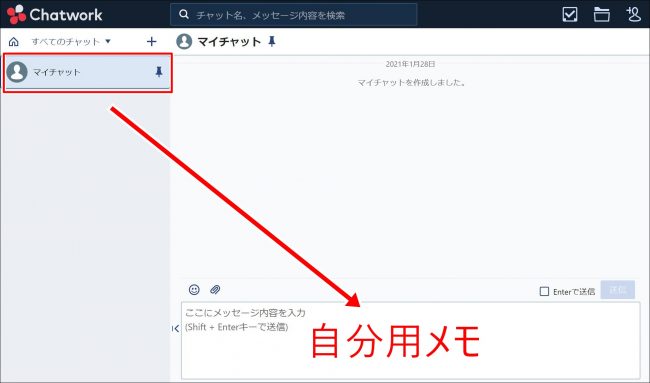
チャットワークのマイチャットとは、チャットワーク内で使える自分用のメモ機能です。
自分用メモなので他人から見られることはありません。
好き勝手に思いついたことをメモしたり、忘れたくない情報を保存しておくことができます。
Windows10のメモ帳も便利ですが、情報が散らかりすぎると探しにくいのが欠点です。その点、マイチャットならチャットワーク内ですべて管理できるのでなくすことがありません。
チャットワークの便利な使い方
僕が実際に使っているチャットワークの便利な使い方になります。
1.やることリストをメモしておく
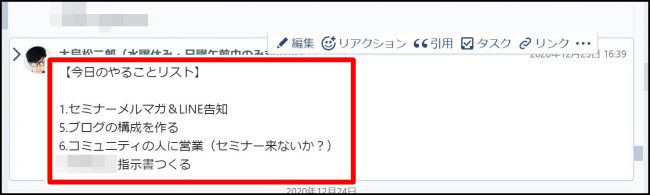
今日のやることリストを書いておく。
これはダントツで使います。
朝起きて仕事に着手する前にやることリストをダダーっと箇条書きで書いてマイチャットに入れておきます。
[aside type=”boader”]
【やることリストのイメージ】
・クライアントのホームページ仕上げ
・予約システムのバナーリンクを入れる
・ホムペと予約システムの価格表記を確認する
・問い合わせフォームを作成する
・クライアントのホームページ制作
・WordPressプラグインを導入する
・初期設定をする
・メニューページを作成する
・グローバルナビ、フッターナビに挿入する
[/aside]
こんな感じで箇条書きでやることリストを入れていきます。これでかなり頭が整理された状態で仕事をすることができます。
僕の思考回路がツリー型なので箇条書きを入れて、更に箇条書きに細かい箇条書きを入れて…と細かいタスクを出していくイメージですね。
以前は「ブログを書く!」とかざっくりしたタスクだったんですが、1個1個が重すぎると進捗感が出ないのでこうしました。
2.ログイン情報などを入れておく
※マイチャットにID、パスワード等を入れる場合はパスワードを厳重にし、二段階認証にするなどレキュリティ状態を上げておいてください。
次はログイン情報などを入れておき、忘れないようにします。
基本的にWordPressやフォームメーラー、会員登録系のアプリなど、忘れてはいけないものがいくつかあると思います。
それらの情報を入れておくことでいつでもマイチャットから取り出すことができます。
ちなみにまつのやり方はこんな感じ。
[aside type=”boader”]
【ログイン情報の入れ方の例】
- ブログ集客実践の書のWordPressログイン情報
- ログインURL:https://arata01.info/○○○
- ユーザー名(ID):○○○
- パスワード:○○○
サイト名などを入れておくと、メッセージ検索機能で探し出すことができます。
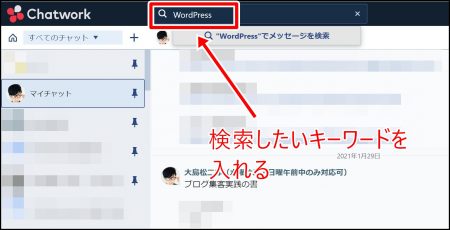
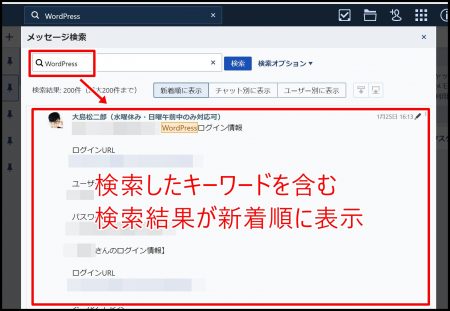
[/aside]
こんな感じで入れておきます。
繰り返しますが、ログイン情報を入れる場合はパスワードを厳重にして二段階認証や指紋認証、Face IDなどをかけておいてください。
3.メールの定型文などを入れておく
メールの定型文などを入れておくと便利です。例えば問い合わせ対応用に定型文を保存しておけば、特定の質問返答がほぼ自動化できます。
例えば自分の場合は
- コンサルティングの進め方について
- ご契約方法について
- 支払い情報(PayPal、銀行振込)
- 各種メディアのURL
など、ある程度定型文を引っ張ってこれるようにしています。
4.思考整理に使う
思考整理に使うこともあります。
よく使うやり方は
- メモ帳アプリでひたすら書いて整理する
- マイチャットに保存する
って感じのをやります。
マイチャット上でメモを書くと文字が小さいのと、他のグループチャットなども見えてて気が散るので、メモ帳アプリで書いてマイチャットに保存する流れにしてますね。
マイチャットを追加して増やす方法
ちなみにマイチャットは複数つくることができます。
マイチャットでは「グループチャット」という機能を使って、自分だけのグループチャットを作れば実質マイチャットを複数つくることができます。
実際にやってみましょう。
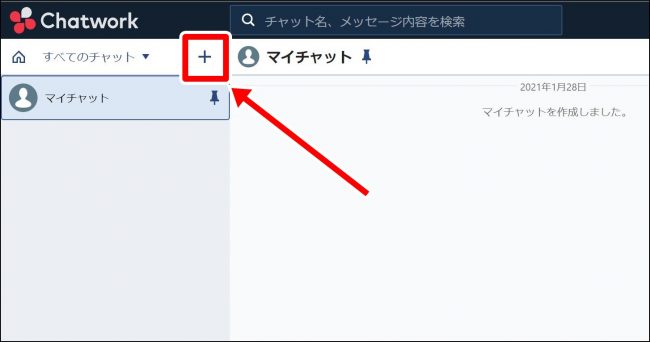
画面左上の「+」マークをクリックします。
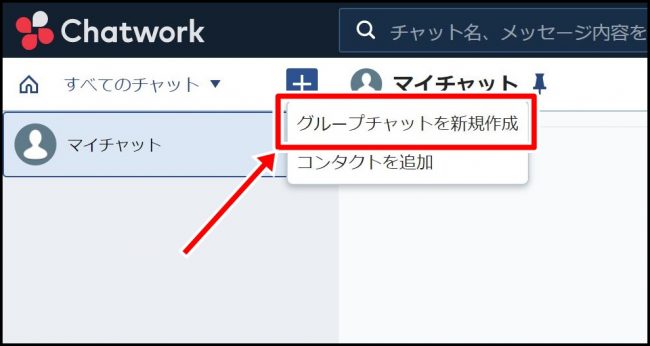
「グループチャットを新規作成」をクリックしてください。
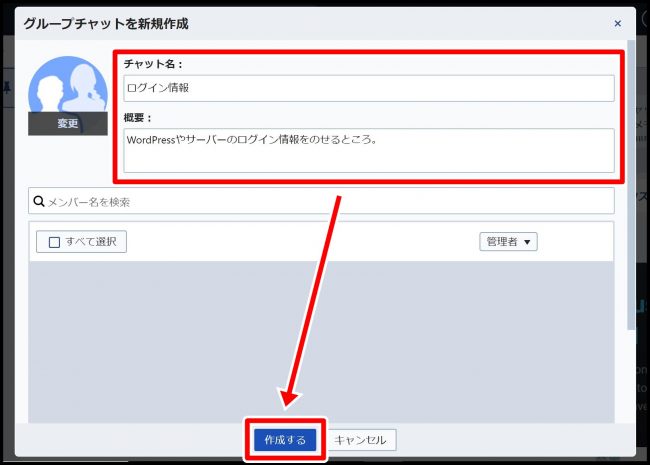
グループ名、概要をいれ「作成する」をクリックしてください。これで自分だけのグループ(?)チャットが完成です。
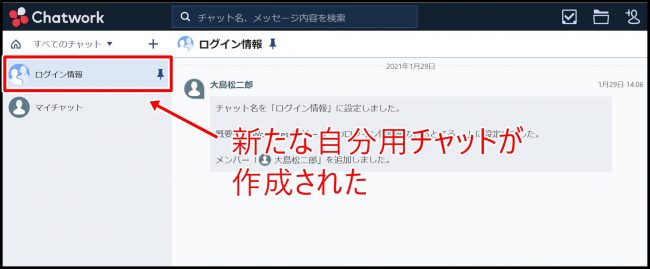
「ログイン情報」という名前のグループチャットが作成されました。
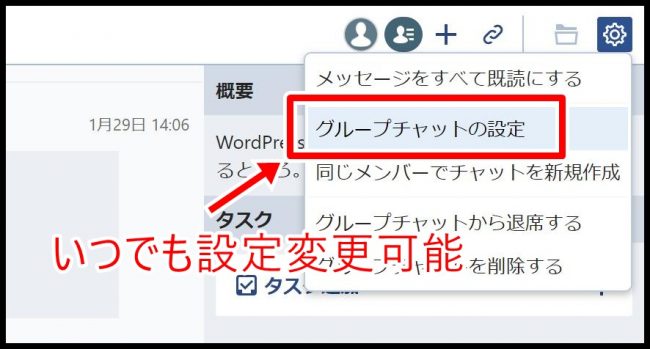
グループチャットの設定は右上の「グループチャットの設定」でいつでも変更可能なので、名前など気に入らない場合は直してください。
マイチャットは無料アカウントでも14個まで作れるので、保存したいなどあれば試してみてくださいね。
まとめ
チャットワークのマイチャットは保存用メモや定型文など、上手く活用することで仕事を効率よくこなすことができます。
特にこの記事でご紹介した方法は僕も実際に使っているので、効率アップは間違いないと思います。ぜひこの機会にマイチャット機能を使ってみてくださいね。
★この記事も読まれてます★

